Wie man einen Papagei in Minecaft zähmt

Lerne, wie du einen Papagei in Minecraft zähmst und willkommen in der bunten Welt der Dschungelbiome!
Minecraft kann online gespielt werden. Es gibt Tausende von Servern, denen Sie beitreten und auf denen Sie spielen können. Wenn Sie nicht online spielen möchten, können Sie offline spielen und ein lokales Spiel erstellen. Minecraft-Spieler, die mit demselben Netzwerk/Router wie Sie verbunden sind, können dem lokalen Spiel beitreten, aber es ist für Spieler außerhalb des Netzwerks nicht sichtbar. Die Verbindung zu einem LAN-Spiel ist einfach; Minecraft wird sie im Spiel auflisten. Sie müssen nur ein Spiel auswählen und schon werden Sie verbunden.
Wenn Minecraft LAN-Spiele nicht angezeigt werden, kann dies verschiedene Ursachen haben. Hier sind einige häufige Gründe:
Um diesen Problemen entgegenzuwirken, sind hier einige effektive Lösungen.
Die Windows-Firewall blockiert möglicherweise eingehende und/oder ausgehende Verbindungen zum Spiel. Sie müssen Minecraft auf die Whitelist setzen, damit die Verbindung nicht blockiert wird.
Wenn Sie ein Antivirenprogramm eines Drittanbieters verwenden, überprüfen Sie dessen Firewall-Einstellungen. Whitelist Minecraft im Antivirenprogramm. Alternativ können Sie auch zu Windows Defender wechseln, da es standardmäßig keine Minecraft-Verbindungen blockiert.
Stellen Sie sicher, dass Ihr Computer und die Computer, die versuchen, dem LAN-Spiel beizutreten, beide im Netzwerk auffindbar sind.
Die AP-Isolierung ist eine Netzwerkeinstellung, die von Ihrem Router erzwungen wird. Sie müssen diese Einstellung ändern, indem Sie auf das Admin-Panel des Routers zugreifen.
ipconfigLAN-Spiele sind eine großartige Möglichkeit, mit Freunden zu spielen. Es gibt deutlich weniger Lags, als wenn Sie auf einem Online-Server spielen würden, und für viele Spieler macht es mehr Spaß, wenn alle im selben Raum sind. Wenn Sie die oben genannten Schritte befolgen, sollten die meisten Probleme mit der Anzeige von Minecraft LAN-Spielen behoben werden.
Lerne, wie du einen Papagei in Minecraft zähmst und willkommen in der bunten Welt der Dschungelbiome!
Erfahren Sie, wie Sie Minecraft Bedrock-Samen in Java und umgekehrt konvertieren können. Nutzen Sie diese Anleitung für eine präzise Weltgenerierung!
Das Spielen von Minecraft auf Ihrem iPhone ist ein sehr praktisches Erlebnis. Erfahren Sie mehr über Minecraft Pocket Edition und wie Sie anfangen können.
Minecraft enthält eine Vielzahl von Skins, die Sie für Ihren Spielcharakter verwenden können. Lernen Sie, wie Sie Skins laden und Probleme beheben können.
Sind Sie ein Minecraft-Spieler, der sich Sorgen um den Lebensmittelanbau macht? Lernen Sie alle Grundlagen zum Aufbau einer Hühnerfarm in Minecraft.
Möchten Sie in Minecraft Getreide anbauen und Ihr eigenes Essen bereitstellen? Erfahren Sie, wie Sie in Minecraft eine unterirdische Farm erstellen und verwalten.
Erfahren Sie, wie Sie Minecraft auf verschiedenen Plattformen spielen und Crossplay-Funktionen nutzen können.
Entdecken Sie viele kreative und coole Dinge, die Sie in Minecraft herstellen können, von Burgen bis zu U-Bahnen.
Müssen Sie Ihrem Dorf in Minecraft eine Glocke hinzufügen? Befolgen Sie diese Anleitung, um drei Methoden zur Herstellung einer Minecraft-Glocke zu erlernen.
Entdecken Sie alles, was Sie über Pilze in Minecraft wissen müssen, einschließlich ihrer Eigenschaften, Rezepte, und wie Sie sie erhalten können.
Zusätzlich zu feindlichen Mobs gibt es im Nether Feuer, Pilzvegetation und viele seltsame Strukturen. Klicken Sie hier, um mehr über Netherbiome zu erfahren
Wenn Sie beim Versuch, in Minecraft einen Brunnen zu bauen, nicht weiterkommen, sind Sie nicht allein. Diese leicht verständliche Anleitung hilft Ihnen beim einfachen Aufbau.
So erhalten Sie Schlafenszeit-Benachrichtigungen basierend auf der Zeit, zu der Sie aufwachen müssen
So schalten Sie Ihren Computer über Ihr Telefon aus
Windows Update arbeitet grundsätzlich in Verbindung mit der Registrierung und verschiedenen DLL-, OCX- und AX-Dateien. Falls diese Dateien beschädigt werden, sind die meisten Funktionen von
Neue Systemschutz-Suiten schießen in letzter Zeit wie Pilze aus dem Boden, alle bringen eine weitere Antiviren-/Spam-Erkennungslösung mit sich, und wenn Sie Glück haben
Erfahren Sie, wie Sie Bluetooth unter Windows 10/11 aktivieren. Bluetooth muss aktiviert sein, damit Ihre Bluetooth-Geräte ordnungsgemäß funktionieren. Keine Sorge, es ist ganz einfach!
Zuvor haben wir NitroPDF getestet, einen netten PDF-Reader, der es dem Benutzer auch ermöglicht, Dokumente in PDF-Dateien zu konvertieren, mit Optionen wie Zusammenführen und Aufteilen der PDF
Haben Sie schon einmal ein Dokument oder eine Textdatei mit redundanten, unbrauchbaren Zeichen erhalten? Enthält der Text viele Sternchen, Bindestriche, Leerzeichen usw.?
So viele Leute haben nach dem kleinen rechteckigen Google-Symbol neben Windows 7 Start Orb auf meiner Taskleiste gefragt, dass ich mich endlich entschlossen habe, dies zu veröffentlichen
uTorrent ist mit Abstand der beliebteste Desktop-Client zum Herunterladen von Torrents. Obwohl es bei mir unter Windows 7 einwandfrei funktioniert, haben einige Leute
Jeder muss bei der Arbeit am Computer häufig Pausen einlegen. Wenn Sie keine Pausen machen, besteht eine große Chance, dass Ihre Augen aufspringen (okay, nicht aufspringen).

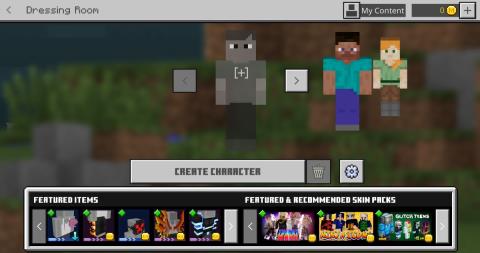







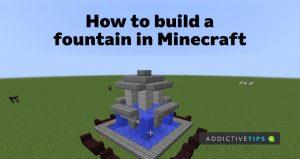









Kira die Fröhliche -
Danke für die Anleitung! Jetzt kann ich endlich wieder mit meinen Freunden spielen. Das LAN-Spiel hat so viel mehr Spaß gemacht!
Leon das Genie -
Ich habe die Lösung mit der Firewall ausprobiert und siehe da, es funktioniert! Vielen Dank für die Hilfe, liebe Community
Stefan der Experte -
Ich schlage vor, bei Problemen auch die Netzwerkeinstellungen zu überprüfen. Es kann oft an den Details liegen, die wir übersehen
Felicia der Fan -
Ich liebe es, in Minecraft mit Freunden zu spielen! Die Tipps hier haben mir sehr geholfen, um die LAN-Probleme zu beheben. Vielen Dank
Konstantin -
Ein ganz toller Artikel! Ich finde es super, dass so viele hilfreiche Tipps drinstehen. Vielen Dank für die Mühe, die ihr euch gemacht habt
Lukas Becker -
Hat jemand von euch Lösungen für Xbox und Minecraft? Mir wird keine LAN-Verbindung angezeigt und ich verzweifle hier!
Greta der Optimisten -
Lustigerweise habe ich durch Ausprobieren der verschiedenen Tipps hier letztendlich eine ganz andere Lösung gefunden. Es hat sich gelohnt
Laura die Entdeckerin -
Wow! Ich hätte nie gedacht, dass es so einfach ist, ein LAN-Spiel zu starten! Ich danke euch, dass ihr diese Tipps geteilt habt
Patricia W. -
Ich habe die Firewall-Einstellungen geändert und es hat sofort funktioniert. Einfach unglaublich! Wer hätte gedacht, dass das die Lösung ist
Tommy 99 -
Ich habe alles versucht, aber Minecraft zeigt immer noch kein LAN-Spiel an. Was mache ich falsch? Ich brauche dringend Hilfe
Sara Schmidt -
Der Beitrag war echt klasse! Ich konnte mein LAN-Problem in kürzester Zeit lösen. Ihr seid die Besten
David aus Stuttgart -
Ich hatte auch dieses Problem mit den LAN Spielen in Minecraft! Aber jetzt funktioniert alles perfekt, wie ihr beschrieben habt. Wirklich hilfreich
Mila aus Berlin -
Ich bin einfach begeistert! Dank diesem Artikel konnte ich mein LAN-Problem lösen und wieder Spaß mit Minecraft haben. Es macht so viel mehr Spaß zusammen
Jonas 2022 -
Merkwürdig... meine Freunde können immer noch nicht auf mein LAN-Spiel zugreifen. Jemand eine Idee, woran das liegen könnte
Oliver der Rätselnuss -
Ich habe alles ausprobiert, aber es zeigt immer noch kein LAN-Spiel an! Sollte ich die NAT-Einstellungen auch mal überprüfen
Olli der Spaßvogel -
LOL, ich habe es durch Zufall gefunden, als ich einfach nach den Einstellungen gesucht habe! Minecraft ist jetzt wieder total lustig!
Ralf der Meister -
Ich habe so viel Zeit mit dem LAN-Spielen verbracht. Nachdem ich diesen Beitrag gelesen habe, kann ich endlich wieder mit meinen Freunden spielen! Echt top
Nico Gamer -
Sind die LAN-Spiele auch für die Bedrock-Version von Minecraft? Oder gilt das nur für Java? Ich bin verwirrt.
Bastian der Geduldige -
Was ist mit den Portweiterleitungen? Hat jemand Erfahrungen damit und wie kann ich sicherstellen, dass sie richtig gesetzt sind
Anna Müller -
Ich finde die Tipps wirklich hilfreich! Besonders das mit der Firewall hat mir geholfen. Endlich kann ich wieder mit meinen Freunden spielen!
Hannah die Gamerin -
Ich war so frustriert. Nach euren Tipps lief alles wieder super! Jetzt kann ich mit meinen Freunden im LAN zocken! Danke!
Lisa123 -
Habt ihr auch das Problem, dass die LAN-Spiele manchmal einfach weg sind? Ich habe einen Neustart gemacht und es hat funktioniert!
Emma 7 -
Ich hatte so viel Stress wegen der LAN-Verbindung! aber euer Artikel hat mir echt geholfen. Minecraft macht jetzt wieder richtig Spaß
Daniel neu bei Minecraft -
Hi Leute, kann mir jemand erklären, was ich tun muss, wenn ich immer noch nicht sehe, dass ein LAN-Spiel verfügbar ist? Bin echt am verzweifeln
Nick die Fragenstellerin -
Danke für die hilfreichen Tipps! Aber ich frage mich: Hilft es, die Minecraft-Versionen zu synchronisieren, wenn man im LAN spielt?
Maria B. aus Hamburg -
Euer Artikel ist so nützlich! Ich habe gelernt, wie wichtig es ist, die richtigen Netzwerkkonfigurationen zu haben. Danke
Pia die Spielerin -
Hat jemand noch andere Tipps? Manchmal klappt es nicht, und ich weiß nicht, warum. Ich bin am Verzweifeln!
Tim der Befreite -
Ich bin so froh, dass ich diesen Artikel gelesen habe! LAN-Spiele sind jetzt viel einfacher. Ihr seid super!
Viktoria die Kreative -
Ich finde LAN-Spiele wirklich klasse, aber manchmal frustrieren sie mich. Dank eurer Tipps habe ich nun alles im Griff
Felix der Zocker -
Lange Rede, kurzer Sinn: Euer Artikel hat mir endlich die Lösung gegeben, nach der ich gesucht habe! Ich kann jetzt endlich wieder spielen
Lea die Tüftlerin -
Ich hatte anfangs auch das Problem, aber die Lösung war so einfach! Ich bin wirklich froh, dass ich euren Blog gefunden habe. Super hilfreich
Jonas der Suchende -
Hat jemand von euch Tipps, wenn man im Spiel keine LAN-Option sieht? Kann das an der Verbindung liegen
Julia die Hilfsbereite -
Ich bin so dankbar, dass ich diesen Artikel gefunden habe! Meine LAN-Probleme sind jetzt Geschichte.
Celine die Fröhliche -
Spielfehlersuche kann echt kompliziert sein! Aber dieser Artikel hat mir wirklich die Augen geöffnet. Vielen Dank
Julius der Zocker -
Danke für den Hinweis mit der IP-Adresse! Das hat mir sehr geholfen. LAN-Spiele sind einfach die Besten!
Max Mustermann -
Vielen Dank für die Anleitung! Ich hatte das Problem schon seit Wochen und jetzt funktioniert alles perfekt. Minecraft macht einfach mehr Spaß im LAN-Modus
Felix K. IT -
Ich empfehle, die Netzwerk-Adaptereinstellungen zu überprüfen. Oft liegt es daran, dass die Adapter disabled sind oder die Priorität nicht stimmt